엑셀 확대/축소 인쇄 설정 방법
- coldplay.xixi원래의
- 2021-02-22 15:39:2060436검색
Excel에서 확대/축소 인쇄를 설정하는 방법: 먼저 페이지 레이아웃을 클릭하고 [80%]로 조정한 다음 오른쪽 하단에 있는 인쇄 미리보기를 클릭하면 페이지에 숫자 설정을 직접 입력할 수도 있습니다. 설정 탭과 축소 그룹.

이 기사의 운영 환경: Windows 7 시스템, Microsoft Office Excel 2010 버전, Dell G3 컴퓨터.
Excel 확대/축소 인쇄 설정 방법:
1. 아래 Excel 표를 인쇄해야 하는데 2페이지에 추가 행이 하나만 있는 경우 한 페이지에 인쇄하는 방법을 살펴보겠습니다. 작업,

2단계, 페이지 레이아웃을 클릭하고 크기 그룹의 오른쪽 하단에 있는 작은 삼각형을 조정합니다. 위치는 그림과 같습니다.
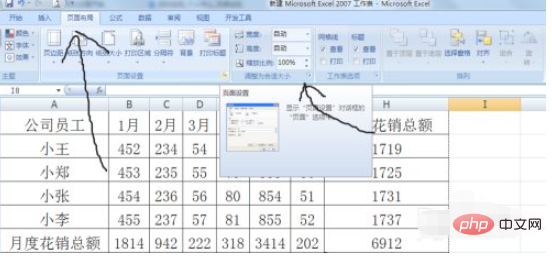
3단계. 2, 새 대화 상자를 생성하려면 클릭하세요. 이 대화 상자에서 크기를 조정할 수 있습니다. 여기서는 80%로 조정합니다.
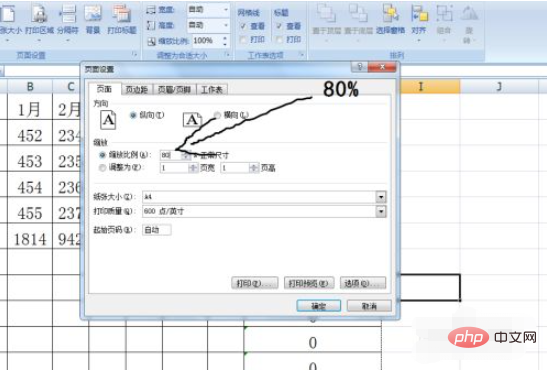
4단계, 하단의 인쇄 미리 보기를 클릭합니다. 오른쪽 구석에 보면 두 페이지의 내용이 하나의 페이지가 된 것을 볼 수 있습니다.
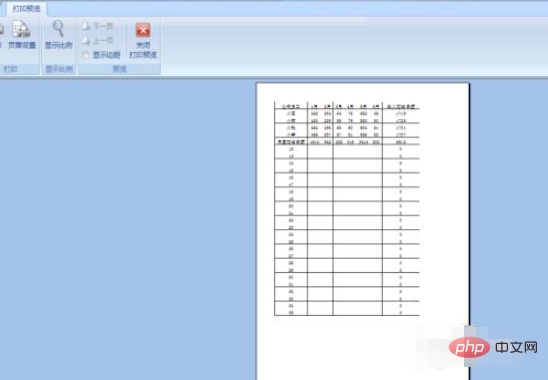
5 또한, 페이지 설정 탭과 확대/축소 그룹에서 그림과 같이 숫자 설정을 직접 입력할 수도 있습니다. 그림,
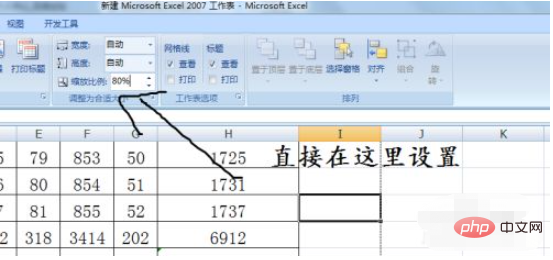
관련 학습 권장 사항: excel 튜토리얼
위 내용은 엑셀 확대/축소 인쇄 설정 방법의 상세 내용입니다. 자세한 내용은 PHP 중국어 웹사이트의 기타 관련 기사를 참조하세요!
성명:
본 글의 내용은 네티즌들의 자발적인 기여로 작성되었으며, 저작권은 원저작자에게 있습니다. 본 사이트는 이에 상응하는 법적 책임을 지지 않습니다. 표절이나 침해가 의심되는 콘텐츠를 발견한 경우 admin@php.cn으로 문의하세요.
이전 기사:Excel에서 조건부 서식을 설정하는 방법다음 기사:Excel에서 조건부 서식을 설정하는 방법

